- Αυτό το αντίγραφο των Windows δεν είναι γνήσιο είναι ένα από τα πιο κοινά Σφάλματα σε Λειτουργικό σύστημα Windows.
- Μπορείτε να προσπαθήσετε να λύσετε το λάθος δημιουργήθηκε στο δικό σας Παράθυρα οθόνη μέσω μεθόδου RSOP, όπου το RSOP σημαίνει Resultant Set of Policy Window.
- Σήμερα, μπορείτε να αγοράσετε μια άδεια χρήσης Windows σε απευθείας σύνδεση σε λίγα δευτερόλεπτα. Ωστόσο, εάν αντιμετωπίσετε προβλήματα, ελέγξτε το Ενότητα διαχείρισης αδειών για λύσεις.
- Διόρθωση σφαλμάτων των Windows 10 είναι η δουλειά μας και αυτός ο κόμβος είναι γεμάτος με εξειδικευμένα άρθρα και οδηγούς για το πώς να λύσουμε αυτό το είδος προβλήματος.

- Λήψη του εργαλείου επισκευής Restoro PC που συνοδεύεται από κατοχυρωμένες τεχνολογίες (διαθέσιμο δίπλωμα ευρεσιτεχνίας εδώ).
- Κάντε κλικ Εναρξη σάρωσης για να βρείτε ζητήματα των Windows που θα μπορούσαν να προκαλέσουν προβλήματα στον υπολογιστή.
- Κάντε κλικ Φτιάξ'τα όλα για να διορθώσετε ζητήματα που επηρεάζουν την ασφάλεια και την απόδοση του υπολογιστή σας
- Το Restoro κατεβάστηκε από 0 αναγνώστες αυτόν τον μήνα.
Τα Windows δεν είναι γνήσια: Δείτε πώς μπορείτε να καταργήσετε αυτήν την ειδοποίηση
- Χρησιμοποιήστε την εντολή RSOP
- Χρησιμοποιήστε την εντολή SLMGR-REARM
- Ελέγξτε αν η άδειά σας είναι πραγματικά νόμιμη
- Εκτελέστε το Microsoft Genuine Advance Diagnostic Tool
- Απεγκαταστήστε την ενημέρωση KB971033 εάν χρησιμοποιείτε Windows 7
- Απενεργοποίηση ενημερώσεων
Αυτό το αντίγραφο των Windows δεν είναι γνήσιο είναι ένα από τα πιο κοινά σφάλματα στο Λειτουργικό σύστημα Windows.
Ως αποτέλεσμα της αντιμετώπισης αυτού του σφάλματος, η ταπετσαρία της επιφάνειας εργασίας που έχετε ορίσει μετατροπή σε μαύρη οθόνη, η διάρκεια ζωής της μπαταρίας θα μειωθεί καθώς αυτό το μήνυμα εμφανίζεται συνεχώς στον φορητό υπολογιστή και πολλά άλλα.
Κάποια από τα Οι λειτουργίες των Windows 10 δεν θα λειτουργούν πλέον εκτός εάν καταργήσετε αυτό το μήνυμα. Αυτή η ειδοποίηση μπορεί να είναι αρκετά ενοχλητική, ειδικά όταν εργάζεστε με σημαντικά πράγματα καθώς εμφανίζεται σε τακτά χρονικά διαστήματα.
Ωστόσο, μπορείτε ακόμα να κάνετε άλλα πράγματα στον υπολογιστή σας, όπως να ολοκληρώσετε την εργασία σας και να χρησιμοποιήσετε τον υπολογιστή όπως πριν.
Ο κύριος λόγος που ο υπολογιστής σας εμφανίζει αυτό το σφάλμα είναι ότι εσείς δεν ενεργοποίησε την άδεια χρήσης των Windows μετά τη δοκιμαστική περίοδο.
Μπορείτε επίσης να λάβετε αυτό το σφάλμα επειδή η άδεια χρήσης του λειτουργικού συστήματος των Windows που χρησιμοποιείτε έχει λήξει ή έχει αποκλειστεί.
Επίσης, εάν μοιράζεστε την άδεια χρήσης των Windows σε άλλα άτομα, όπως φίλους ή μέλη της οικογένειας, η Microsoft θα μπορούσε να αποκλείσετε την άδειά σας λόγω χρήσης σε πολλαπλή χρήση υπολογιστή ή απόπειρες ενεργοποίησης της ίδιας άδειας πάρα πολλές φορές.
Εάν δείτε αυτό το σφάλμα στον υπολογιστή σας Windows, αυτό το άρθρο θα σας δείξει πώς να το διορθώσετε.
Πώς μπορώ να διορθώσω τα Windows δεν είναι γνήσια σφάλματα;
Λύση 1: Χρησιμοποιήστε την εντολή RSOP
Μπορείτε να προσπαθήσετε να επιλύσετε το σφάλμα που δημιουργήθηκε στην οθόνη των Windows σας μέσω της μεθόδου RSOP, όπου το RSOP σημαίνει Resultant Set of Policy Window, ακολουθώντας τα παρακάτω βήματα:
- Τύπος Παράθυρα και Ρ κουμπιά από το πληκτρολόγιο για να ανοίξετε το παράθυρο Εκτέλεση
- Τύπος rsop.msc εκεί και πατήστε Εισαγω κουμπί
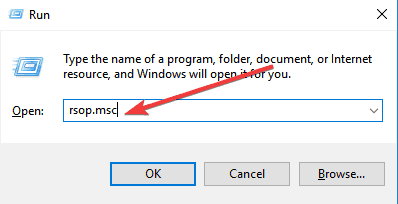
- Μεταβείτε στο Ρυθμίσεις των Windows, κάντε κλικ στο Σύστημα ασφαλείας και μετά πηγαίνετε στο Υπηρεσίες συστήματος
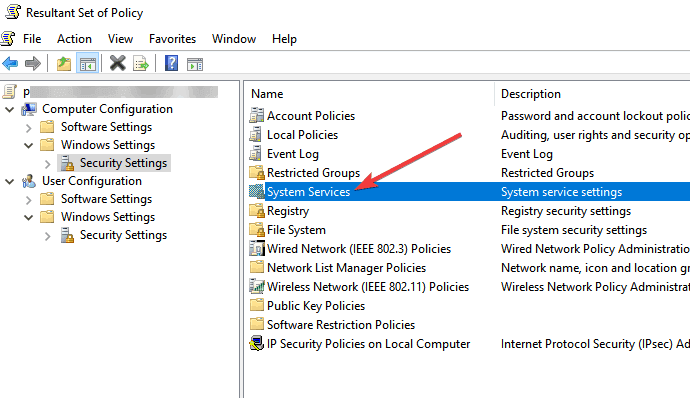
- Ψάξτε για το ΣΥΝΔΕΣΤΕ και ΠΑΙΞΤΕ υπηρεσίες και, στη συνέχεια, κάντε δεξί κλικ σε αυτό και, στη συνέχεια, ξεκινήστε την αναζήτηση Ξεκίνα και μετά κάντε κλικ στο Αυτόματο
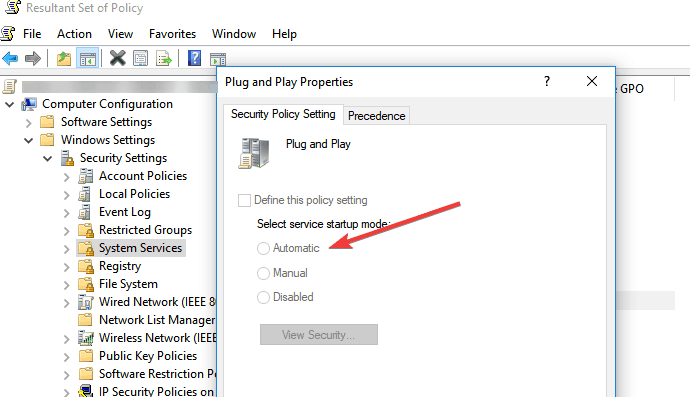
- Τύπος Παράθυρα και Ρ κουμπιά όπως κάνατε στο πρώτο βήμα και επικολλήστε gpupdate / δύναμη στο πλαίσιο Εκτέλεση
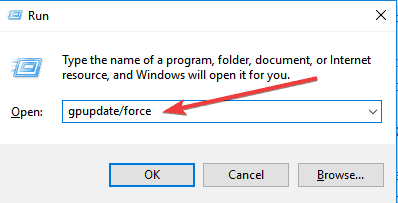
- Επανεκκινήστε τον υπολογιστή σας.
Λύση 2: Χρησιμοποιήστε την εντολή SLMGR-REARM
Χρησιμοποιώντας τη γραμμή εντολών και μια απλή εντολή, μπορείτε να διορθώσετε αυτό το πρόβλημα τόσο στα Windows 32-bit όσο και στα 64-bit, καθώς και σε όλες τις εκδόσεις του λειτουργικού συστήματος των Windows:
- Εκκινήστε τη γραμμή εντολών ως διαχειριστής κάνοντας κλικ στο Αρχή, πληκτρολογήστε cmd στο πλαίσιο αναζήτησης και στη συνέχεια κάντε δεξί κλικ στο Γραμμή εντολών και επιλέξτε Εκτέλεση ως διαχειριστής
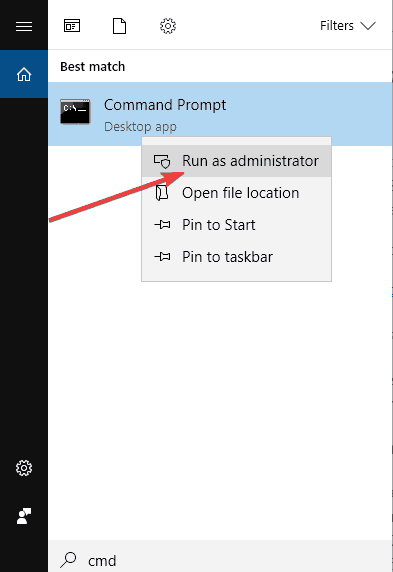
- Τύπος SLMGR – ΠΙΣΩ ή SLMGR / ΠΙΣΩ
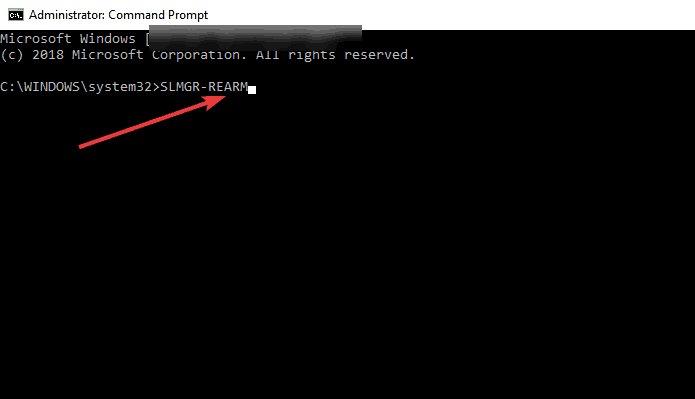
- Θα δείτε ένα παράθυρο επιβεβαίωσης, κάντε κλικ στο OK και κάντε επανεκκίνηση του υπολογιστή σας
Σημείωση: Το SLMGR είναι εργαλείο διαχείρισης αδειών χρήσης λογισμικού των Windows. Η εντολή REARM θα επαναφέρει την κατάσταση αδειοδότησης του μηχανήματος.
Λύση 3: Ελέγξτε αν η άδειά σας είναι πραγματικά νόμιμη
Εάν έχετε πληρώσει για μια άδεια και αν τώρα διαπιστώσετε ότι ήταν πλαστή, θα μπορούσατε αναλάβετε το ζήτημα με τη Microsoft, αναφέρετε πλαστά λογισμικά και δείτε τι συμβαίνει.
Επίσης, πρέπει να επικοινωνήσετε με τον προμηθευτή σας καθώς η υποστήριξη της Microsoft στις περισσότερες περιπτώσεις θα σας βοηθήσει να επιλύσετε το πρόβλημα μόνο όταν αγοράζετε λειτουργικό σύστημα Windows από το κατάστημα της Microsoft
Λύση 4: Εκτελέστε το Microsoft Genuine Advance Diagnostic Tool
Εκτελέστε μια σάρωση συστήματος για να ανακαλύψετε πιθανά σφάλματα

Κατεβάστε το Restoro
Εργαλείο επισκευής υπολογιστή

Κάντε κλικ Εναρξη σάρωσης για να βρείτε ζητήματα Windows.

Κάντε κλικ Φτιάξ'τα όλα για την επίλυση προβλημάτων με τις κατοχυρωμένες τεχνολογίες.
Εκτελέστε σάρωση υπολογιστή με Restoro Repair Tool για να βρείτε σφάλματα που προκαλούν προβλήματα ασφαλείας και επιβράδυνση. Αφού ολοκληρωθεί η σάρωση, η διαδικασία επισκευής θα αντικαταστήσει τα κατεστραμμένα αρχεία με νέα αρχεία και στοιχεία των Windows.
ο Εργαλείο διάγνωσης Microsoft Genuine Advantage παρέχει λεπτομερείς πληροφορίες σχετικά με τα στοιχεία και τις ρυθμίσεις του Microsoft Genuine Advantage που υπάρχουν στο σύστημά σας.
Θα σας επιτρέψει να διαγνώσετε και να επιλύσετε αυτόματα προβλήματα. Εκτελέστε το εργαλείο, αντιγράψτε τα ευρήματά του στο πρόχειρο και, στη συνέχεια, υποβάλετε ένα αυθεντικό αίτημα τεχνικής υποστήριξης των Windows στη Microsoft.
Κατεβάστε το εργαλείο, εκτελέστε το MGADiag.exe και κάντε κλικ στο Συνέχεια για τα αποτελέσματα ελέγχου.
Θα υπάρχουν μερικές χρήσιμες πληροφορίες, όπως η κατάσταση επικύρωσης που μπορεί να σας ενημερώσουν εάν το κλειδί προϊόντος δεν είναι έγκυρο ή εταιρικό κλειδί μαύρης λίστας.
Ενδέχεται επίσης να ειδοποιηθείτε εάν το αρχείο LegitCheckControl.dll έχει παραβιαστεί, οπότε ενδέχεται να υπάρχει κάποια μορφή ρωγμής στην εγκατάσταση των Windows που έχει εντοπιστεί.
Εάν υπάρχει κάποιο πρόβλημα που μπορεί να επιδιορθώσει το εργαλείο, κάντε κλικ στο κουμπί Επίλυση.
Λύση 5: Απεγκαταστήστε την ενημερωμένη έκδοση KB971033 εάν χρησιμοποιείτε Windows 7
Η ενημέρωση KB971033 θα μπορούσε να είναι η πηγή του προβλήματός σας σε περίπτωση που χρησιμοποιείτε Windows 7.
Εάν λαμβάνετε το μήνυμα Αυτό το αντίγραφο των Windows δεν είναι γνήσιο, αυτό σημαίνει ότι τα Windows διαθέτουν ένα ενημερωμένο αρχείο που μπορεί να εντοπίσει το λειτουργικό σας σύστημα Windows.
Επομένως, αυτό απαιτεί την απεγκατάσταση της ακόλουθης ενημέρωσης για να απαλλαγούμε από αυτό το πρόβλημα.
- Ανοιξε Πίνακας Ελέγχου
- Παω σε Ενημερωμένη έκδοση για Windows Ενότητα
- Κάντε κλικ στο Προβολή εγκατεστημένων ενημερώσεων
- Αφού φορτώσετε όλες τις εγκατεστημένες ενημερώσεις, ελέγξτε για ενημέρωση KB971033 και απεγκαταστήστε
- Επανεκκίνηση ο υπολογιστής σου
Λύση 6: Απενεργοποίηση ενημερώσεων
Για να βεβαιωθείτε ότι το μήνυμα Αυτό το αντίγραφο των Windows δεν είναι γνήσιο δεν επιστρέφει, βεβαιωθείτε ότι έχετε απενεργοποιήσει τις αυτόματες ενημερώσεις των Windows.
Για να απενεργοποιήσετε τις αυτόματες ενημερώσεις των Windows, πρέπει:
- Ανοιξε το Πίνακας Ελέγχου από το Αρχή κουμπί
- Παω σε Ενημερωμένη έκδοση για Windows επιλογή
- Κάντε κλικ στο Αυτόματη εγκατάσταση ενημερώσεων επιλογή και επιλέξτε Ποτε μην ελεγχεις για ενημερωσεις(Δεν προτείνεται)
- Κάντε κλικ στο Ισχύουν για να αλλάξετε τη ρύθμιση και επανεκκίνηση ο υπολογιστής σου
Σημείωση: Ο υπολογιστής σας δεν λαμβάνει ποτέ ξανά αυτό το σφάλμα. Ωστόσο, εσύ δεν μπορεί να αναβαθμίσει τα Windows σας στην πιο πρόσφατη έκδοση για να διορθώσετε σφάλματα ή να αποκτήσετε νέες δυνατότητες.
Συνολικά, ελπίζουμε ότι οι μέθοδοι που περιγράφονται παραπάνω σας βοήθησαν να διορθώσετε το μήνυμα σφάλματος που δηλώνει ότι το αντίγραφο των Windows δεν είναι γνήσιο.
Μπορεί να υπάρχουν και άλλες μέθοδοι, αλλά αυτές είναι εύκολο να ακολουθηθούν.
Επίσης, για να αποφευχθούν τέτοια προβλήματα, δεν πρέπει να υποστηρίζει πειρατική έκδοση των Windows και πρέπει να κατέχει ένα γνήσιο αντίγραφο παραθύρου επίσημα από τη Microsoft.
 Εξακολουθείτε να αντιμετωπίζετε προβλήματα;Διορθώστε τα με αυτό το εργαλείο:
Εξακολουθείτε να αντιμετωπίζετε προβλήματα;Διορθώστε τα με αυτό το εργαλείο:
- Κάντε λήψη αυτού του εργαλείου επισκευής υπολογιστή βαθμολογήθηκε Μεγάλη στο TrustPilot.com (η λήψη ξεκινά από αυτήν τη σελίδα).
- Κάντε κλικ Εναρξη σάρωσης για να βρείτε ζητήματα των Windows που θα μπορούσαν να προκαλέσουν προβλήματα στον υπολογιστή.
- Κάντε κλικ Φτιάξ'τα όλα για την επίλυση προβλημάτων με τις κατοχυρωμένες τεχνολογίες (Αποκλειστική έκπτωση για τους αναγνώστες μας).
Το Restoro κατεβάστηκε από 0 αναγνώστες αυτόν τον μήνα.
Συχνές Ερωτήσεις
Τα Windows έχουν ένα ενημερωμένο αρχείο που ανιχνεύει εάν το λειτουργικό σας σύστημα Windows είναι έγκυρο ή μη εξουσιοδοτημένο αντίγραφο. Εάν τα Windows σας δεν είναι ΟΚ, θα λάβετε το μήνυμα Αυτό το αντίγραφο των Windows δεν είναι γνήσιο.
Για να ενεργοποιήσετε τα Windows 10, πρέπει να αγοράσετε ένα κλειδί άδειας χρήσης για τη συγκεκριμένη έκδοση του λειτουργικού συστήματος. Εάν το κλειδί άδειας δεν λειτουργεί, μπορείτε να το διορθώσετε με το οδηγός ειδικών.
Χρησιμοποιήστε τις εντολές RSOP ή SLMGR-REARM και εάν αυτό δεν λειτουργεί, ελέγξτε αν η άδειά σας είναι πραγματικά νόμιμη με τον προμηθευτή και με τη Microsoft. Εάν αυτό δεν λειτουργεί, χρησιμοποιήστε το ολοκληρωμένος οδηγός για την επίλυση του προβλήματος.
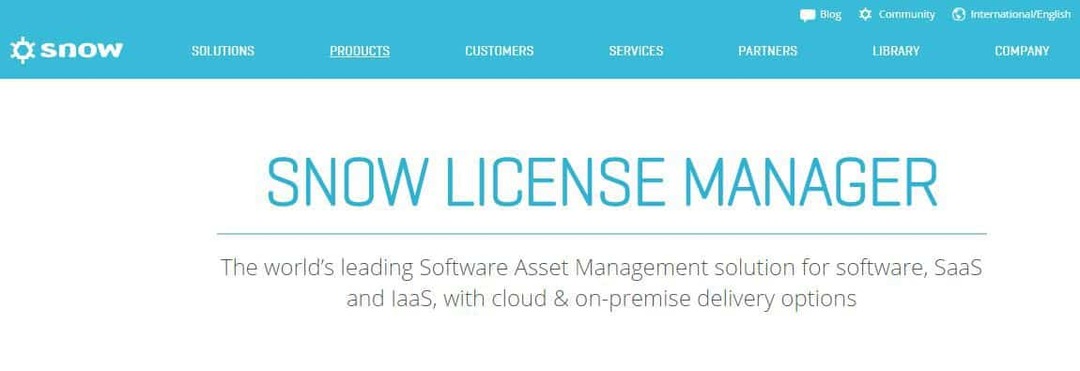
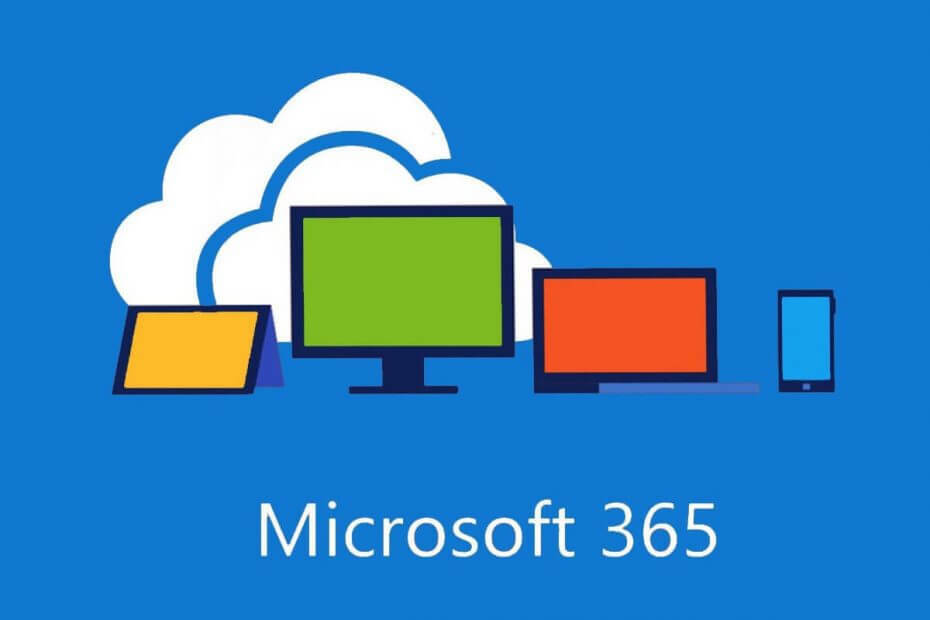
![Αυτό το αντίγραφο των Windows δεν είναι γνήσιο [Μόνιμη επιδιόρθωση]](/f/bde833051c766fd6ddbf19eb86f46dab.jpg?width=300&height=460)